Criar conteúdo de email dinâmico em vários idiomas
Quando tem clientes em vários países e regiões, você normalmente precisa enviar emails para eles com o mesmo conteúdo, mas com pequenas variações com base na localização ou no idioma. O Dynamics 365 Customer Insights - Journeys oferece duas maneiras de fazer isso. Ambos os métodos usam o perfil de público-alvo para determinar o conteúdo a ser entregue.
- Crie um e-mail à parte para cada país para o qual você deseja enviar e em cada idioma que os clientes falam. Esse método é fácil de configurar, embora demorado. Mas, como cada público-alvo exige um email diferente, o número de emails é maior.
- Use um bloco de conteúdo condicional que se adapte às preferências dos clientes. Esse método exige mais etapas de configuração, mas reduz o número de emails para um.
Neste artigo, você vai aprender a usar blocos de conteúdo condicional para criar conteúdo de email multilíngue para públicos-alvo diferentes. Você também vai aprender a personalizar o modelo de dados e adicionar condições em linha, além de texto dinâmico, ao conteúdo do email.
Conteúdo condicional por país de texto livre
Suponhamos que você queira adicionar um rodapé com termos e condições que variem de acordo com o país dos clientes. O cenário mais simples é usar a coluna Country/Region da tabela Contact, que é um campo de texto livre que identifica o país de residência dos clientes. Você pode usar essa coluna para criar condições que comparem o país com as variações que deseja mostrar no conteúdo do email.
Crie um bloco de conteúdo chamado "Todos os Rodapés de País" e adicione uma seção e uma coluna em que você coloca o texto dos termos e condições.
Adicione uma condição para cada país onde você faz negócios; por exemplo, Reino Unido, Espanha e México.
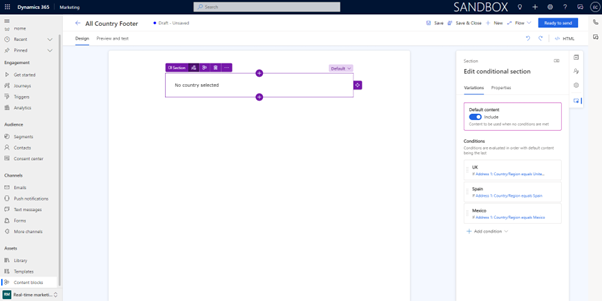
A seguinte captura de tela ilustra como criar uma condição chamada "Reino Unido" que compara o valor do campo
Country/Regioncom o valor "Reino Unido":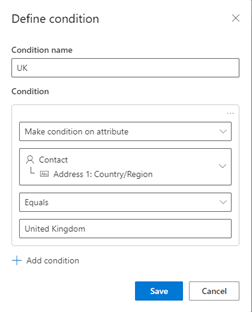
Em cada variação, adicione o texto indicado.
Adicione uma condição e um texto para os outros países ou regiões e idiomas para os quais você deseja dar suporte.
Quando terminar, selecione Pronto para enviar e use-o nos emails.
Conteúdo condicional por país de pesquisa
O cenário anterior depende da digitação pelos usuários do país em um campo de texto livre e da correspondência exata dos valores com as condições no bloco de conteúdo. A entrada de dados manual pode estar sujeita a erros e inconsistências. Para deixar a solução mais robusta, você pode estender o modelo de dados e selecionar o país em uma tabela de consulta, e não inserir texto livre.
No Maker Portal, crie uma tabela contendo apenas os nomes dos países para os quais você dá suporte.
Crie um relacionamento de tabela entre a tabela do país e a tabela
Contact.Esta ação atualiza o formulário para a tabela
Contacta fim de permitir aos usuários selecionar o país em uma lista, em vez de digitá-lo manualmente.Defina a condição no bloco de conteúdo para usar a coluna de pesquisa, e não a coluna de texto livre.
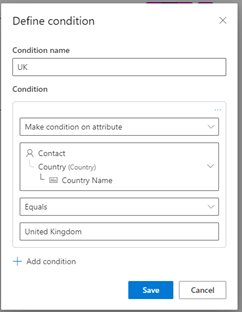
Adicione uma condição e um texto para os outros países e idiomas para os quais você deseja dar suporte.
Quando terminar, selecione Pronto para enviar e use-o nos emails.
Vários idiomas no mesmo país
Alguns países têm vários idiomas oficiais ou idiomas muito falados. Nesses casos, convém enviar emails no idioma específico dos contatos, e não apenas com base no país deles. Para isso, adicione outra camada de personalização com base no idioma dos clientes.
No Maker Portal, crie uma tabela contendo apenas os nomes dos idiomas para os quais você dá suporte.
Crie um relacionamento de tabela entre a tabela do idioma e a tabela
Contact.Esta ação atualiza o formulário para a tabela
Contacta fim de permitir aos usuários selecionar o idioma em uma lista, em vez de digitá-lo manualmente.Defina a condição no bloco de conteúdo para usar a coluna de pesquisa, e não a coluna de texto livre.
Adicione uma condição e um texto para os outros idiomas para os quais você deseja dar suporte.
Quando terminar, selecione Pronto para enviar e use-o nos emails.
Várias condições em variações de bloco de conteúdo
Com essa extensão do modelo de dados implementada, você pode atualizar o bloco de conteúdo para usar as colunas de país e idioma a fim de criar condições.
Adicione uma condição ao bloco de conteúdo para cada par país/idioma para o qual você deseja dar suporte.
Em cada uma, adicione mais duas condições: uma que compare a coluna do país com um registro da tabela de países e outra que compare a coluna do idioma com um registro da tabela de idiomas.
Por exemplo, veja como você pode criar uma variação que mostre o texto do Reino Unido em inglês:
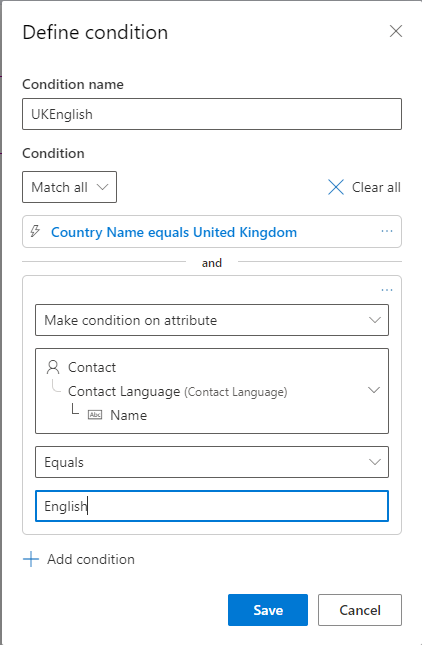
Quando terminar, selecione Pronto para enviar e use-o nos emails.
Facilitar a atualização do conteúdo padrão
Nos cenários anteriores, você adicionou o texto dos termos e condições diretamente no bloco de conteúdo. No entanto, colocar o conteúdo lá poderá criar um pesadelo de manutenção se você precisar atualizar o texto com frequência ou em vários blocos de conteúdo e emails.
Para facilitar a atualização do conteúdo padrão, crie outra tabela que contenha o texto dos termos e condições de todas as combinações de país e idioma para as quais você dá suporte. Em seguida, use condições em linha e texto dinâmico de outras tabelas para ler o texto dessa tabela e inseri-lo no conteúdo do email.
Criar e preencher uma tabela com texto formatado
Crie uma tabela chamada
Legal Textse adicione uma coluna rich text chamadaFormatted Text.Preencha a tabela com termos e condições formatados para cada país e idioma compatível.
Adicionar condições em linha e texto dinâmico ao bloco de conteúdo
Com a tabela instalada, atualize o bloco de conteúdo para usar condições em linha e texto dinâmico para ler o texto da tabela com base no país e idioma e inseri-lo no conteúdo do email.
Adicione uma condição ao bloco de conteúdo. Verifique se Estabelecer condição no atributo está selecionado.
Selecione Escolher um atributo>Outras tabelas (precisa da seleção de registros).
Selecione Textos Legais>Texto Formatado.
Selecione a caixa Procurar Texto Formatado, pressione Enter e selecione uma variação.
Escolha Concluído.
Repita para cada combinação de país e idioma compatível.
Esse processo cria tokens que você pode usar para inserir o texto da tabela Legal Texts no conteúdo do email.
Para compilar a lógica para cada variação de país e idioma, coloque cada token em uma condição em linha que verifica o idioma do contato.
Por exemplo, aqui está um exemplo da lógica para a variação do Reino Unido que mostra o texto dos termos e condições para falantes de inglês e galês:
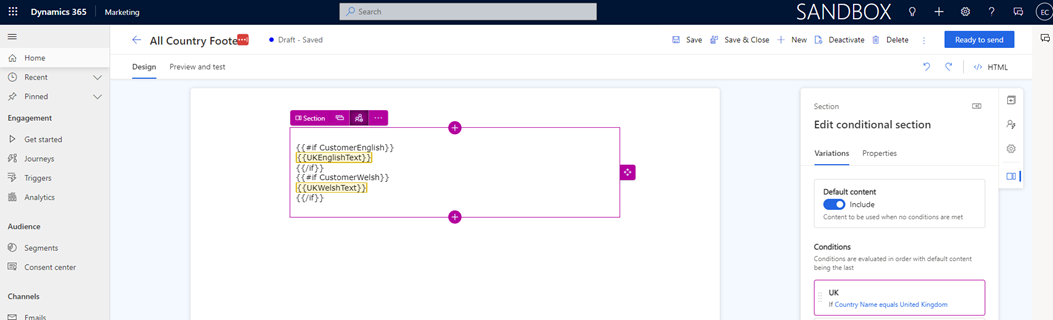
Agora, em vez de atualizar os termos e condições em dezenas de lugares, você pode atualizá-los em um só lugar, e as alterações se refletem automaticamente em todos os lugares onde foram usadas.
Criar o email
Com o bloco de conteúdo pronto, você pode usá-lo no email, sabendo que os termos e as condições serão enviados de acordo com o país e o idioma do contato.
Aprenda a criar emails com Customer Journeys - Insights.